I telefoni Pixel sono smartphone basati su Android introdotti alla fine del 2016 da Google in sostituzione dei vecchi telefoni Nexus. Se hai perso o cancellato accidentalmente foto, video, documenti, messaggi ecc. da Google Pixel XL/3/4/5/6/7 o qualsiasi altro modello, non preoccuparti perché qui in questo blog abbiamo discusso in dettaglio Di Google Pixel dati recupero.
Indipendentemente dal fatto che il tuo telefono Pixel sia morto o con lo schermo rotto, scoprirai come recuperare i dati cancellati da Google Pixel in tutte le condizioni. Quindi leggi attentamente il blog fino alla fine.
Per recuperare i dati cancellati da Google Pixel, raccomandiamo questo strumento:
Questo strumento efficace recupererà i dati persi, cancellati e inaccessibili da qualsiasi situazione di perdita di dati in pochissimo tempo. Ora recupera i dati persi ed eliminati in soli 3 semplici passaggi:
- Scarica questo strumento di recupero dati recensito Eccellente in poi Pcmag.com.
- Seleziona i tipi di file che desideri recuperare e fai clic su Scansione.
- Visualizzare in anteprima i file prima del recupero e scegli Recuperare opzione per ripristinare i dati cancellati da Android.
Navigazione rapida:
- È possibile recuperare foto da Google Pixel?
- Come eseguire il ripristino dei dati di Google Pixel senza backup?
- Come recuperare i file eliminati su Google Pixel Phone con il backup?
- Recupera i dati dal telefono Dead Pixel
- Recupera i dati da Google Pixel rotto
- Google Pixel recupera i dati dopo il ripristino delle impostazioni di fabbrica
È possibile recuperare foto da Google Pixel?
Sì, le foto cancellate o perse possono essere facilmente recuperate dal telefono Google Pixel utilizzando i metodi menzionati qui in questo blog.
Quando i tuoi dati come immagini, video, documenti, ecc. Vengono eliminati dal tuo telefono, non vengono cancellati in modo permanente. Le cose cancellate rimangono nella memoria interna del telefono con gli indirizzi persi. Gli esperti affermano che utilizzando un potente software è possibile recuperare facilmente quegli indirizzi persi con i loro dati, a condizione che tali indirizzi non vengano sovrascritti con altri dati.
Ecco perché è necessario seguire rigorosamente le linee guida fornite di seguito per aumentare le possibilità di recupero dei dati.
- Smetti di usare il telefono
- Disattiva tutte le connessioni dati sul telefono come dati mobili, Wi-Fi, hotspot, ecc.
- Scegli il meglio Android Dati Recupero Software per recuperare i dati.
Come eseguire il Google Pixel Dati Recupero senza backup?
Quando non è disponibile alcun backup per recuperare i file cancellati, dovresti utilizzare Google Pixel Dati Recupero Software. È stato segnalato che con l’aiuto di questa applicazione è possibile recuperare i dati persi sul tuo Google Pixel a causa di ripristino delle impostazioni di fabbrica, cancellazione accidentale, danneggiamento del dispositivo, attacco di virus e così via.
Non importa, qualunque sia il motivo alla base della cancellazione dei dati, questo software consentirà di recuperare facilmente foto cancellate, cancellate, formattate, mancanti, contatti, SMS, dati di whatsApp, video, audio, note, ecc. da Google Smartphone Pixel XL/3/4/5/6/7.
Oltre a recuperare i dati dai telefoni Google Pixel, recupera anche i file cancellati da altri marchi come LG, Samsung, Xiaomi, Oppo, Lava, Micromax, Vivo, HTC, Asus, Acer, Motorola, Huawei e così via.
Quindi senza alcun indugio, semplicemente Scaricamento Google Pixel Telefono Dati Recupero Software e recupera facilmente i dati cancellati dal telefono Pixel.
 btn_img
btn_img
Nota: Si consiglia di scaricare e utilizzare il software sul Desktop o Laptop . Il recupero dei dati del telefono sul telefono stesso è rischioso in quanto potresti perdere tutte le tue preziose informazioni a causa della dati la sovrascrittura.
Facile passaggio per recuperare file cancellati/mancanti da Google Pixel/XL/3/4/5/6/7
Come recuperare i file eliminati su Google Pixel Phone con il backup?
Ora è il momento di conoscere alcuni dei modi migliori per recuperare i file scomparsi da Google Pixel con il backup. Ciò che conta è che i dati debbano essere recuperati, indipendentemente dalla situazione in cui vengono rimossi o cancellati.
Metodo 1: recupera i dati persi da Pixel Phone utilizzando Google Sync
Potresti sapere che il tuo telefono è collegato all’account Google e può eseguire automaticamente il backup di alcuni dati dal tuo dispositivo se l’opzione “sincronizzazione” è abilitata. Alcuni dei dati includono foto, contatti, app, impostazioni e altri da un telefono.
Quindi, se lo hai fatto, puoi ripristinare facilmente i file mancanti da Google Backup sul tuo telefono Pixel. Ecco come recuperare i dati di Google Pixel cancellati da Google Backup:
- Sul tuo cellulare Google Pixel, vai su Impostazioni >> Ripristina.
- Ora, segui gli ordini sullo schermo per procedere a Copia app e dati.
- Successivamente, tocca Avanti >> Impossibile utilizzare il vecchio telefono.
- Vai a Copia in un altro modo > tocca OK.
- Quindi, tocca “backup da cloud” per accedere al tuo account Google.
![]()
- Ora, scegli una delle opzioni che desideri ripristinare: opzione “Foto e video”, “Contatti“, “Messaggi di testo SMS” >> tocca l’icona “Ripristina” per recuperare i contenuti persi sul dispositivo Google Pixel.

Metodo 2: ripristina i file Pixel da Google Drive
Ogni utente di telefono Android ha l’opzione Google Drive in cui è possibile archiviare 15 GB di spazio di archiviazione. Questo è anche uno dei modi migliori per ripristinare i dati mancanti sul telefono. Il tuo telefono è già collegato a un account Google e l’accesso a Google Drive e l’archiviazione dei dati su di esso è una scelta saggia.
O i dati vengono automaticamente sottoposti a backup su Google Drive o caricati manualmente su di esso. Pertanto, se lo hai fatto, hai maggiori possibilità di ottenere i file mancanti da esso.
Ottieni i passaggi su Come recuperare i dati inaccessibili di Pixel da Google Drive.
NOTA– I metodi di backup funzioneranno solo per te se hai precedentemente creato un backup di quei file in Google Drive o utilizzando l’account Google o altrove.
Metodo 3: eseguire Google Pixel Dati Recupero tramite Google Foto
Bene, Google Foto è un’altra opzione fattibile per recuperare i dati del telefono cancellati. Pertanto, se in precedenza hai sincronizzato le foto e i video con il tuo account Google, puoi eventualmente ripristinarli sul tuo telefono Google Pixel dal backup di Google Foto.
Ecco i semplici passaggi per ripristinare i dati di Google Pixel tramite Google Foto:
- Apri l’app Google Photos sul tuo telefono Pixel.
- Tocca tre barre orizzontali che puoi vedere nell’angolo in alto a sinistra.
- Quindi tocca Cestino > Anteprima e scegli i video e le foto desiderati >> tocca il pulsante Ripristina.
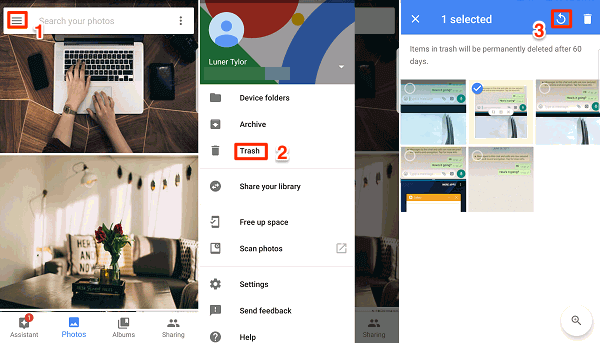
Recupera i dati dal telefono Pixel morto
Quando uno degli smartphone si spegne, è davvero difficile accedere al dispositivo e ai dati in esso salvati. Tuttavia, non c’è nulla di cui preoccuparsi, poiché i dati possono essere recuperati dal telefono morto.
Usando il Android Dati Recupero strumento, qui puoi recuperare i dati dai telefoni pixel morti.
Per saperne di più in dettaglio, visita Come recuperare i dati da un telefono guasto.
Recupera i dati da Google Pixel rotto
La situazione è davvero fastidiosa poiché gli utenti non hanno idea di cosa fare e come recuperare i dati da Google Pixel rotto.
Ma non c’è nulla di cui preoccuparsi, poiché i dati cancellati dai telefoni Pixel rotti possono essere facilmente recuperati. Dovresti optare direttamente per il Android Dati Recupero attrezzo per recuperare i dati dal telefono Google Pixel rotto.
Scopri di più su Recupera dati dal telefono Android con schermo rotto.
Google Pixel recupera i dati dopo il ripristino delle impostazioni di fabbrica
Fortunatamente, i dispositivi Google Pixel sono dotati di una funzione di backup integrata che consente a Google Pixel di recuperare i dati dopo il ripristino delle impostazioni di fabbrica. Ma ricorda che puoi sfruttare questa funzione solo se hai precedentemente abilitato l’opzione SYNC nelle Impostazioni del tuo dispositivo Google Pixel.
Suggerimenti da ricordare
Suggerimento # 1: esegui sempre backup regolari e ripristina i dati sul tuo telefono Google Pixel. Puoi accedere all’account Google ed eseguire il backup e ripristinare i tuoi dati tramite Gmail. Puoi anche trasferire i tuoi file dal telefono al PC.
O
Puoi trasferire file su altri telefoni cellulari.
Suggerimento # 2: ogni volta che selezioni un file per l’eliminazione, controllalo due volte e assicurati di aver selezionato i file corretti e di non volerli più.
Suggerimento # 3: installa un programma antivirus rinomato e di buona qualità sul tuo telefono Google Pixel per evitare l’infezione da virus e proteggere i dati.
Domande frequenti correlate:
Le foto eliminate si spostano direttamente nel Cestino o nella cartella Eliminati di recente sul telefono Google Pixel.
Se hai caricato manualmente i dati di Google Pixel su Google Drive o hai abilitato l'opzione SYNC prima di eseguire un ripristino delle impostazioni di fabbrica, puoi recuperare i dati da lì.
Puoi utilizzare lo strumento di recupero dati Android per recuperare i file eliminati definitivamente dal telefono Google Pixel. Dove vanno le foto cancellate su Google Pixel?
Come posso recuperare i dati da Google Pixel dopo il ripristino delle impostazioni di fabbrica?
Come posso recuperare i file eliminati definitivamente da Google Pixel?
Conclusione
Recuperare i file cancellati dai telefoni Google Pixel può essere difficile ma non impossibile. Infatti, se hai eseguito il backup di tutti i dati eliminati prima dell’eliminazione, non devi preoccuparti di loro.
Tuttavia, a parte il backup, ho anche introdotto Google Pixel Dati Recupero Software che può facilmente recuperare i dati cancellati dai telefoni Pixel.
Inoltre, non dimenticare di eseguire il backup di tutti i file importanti in un luogo sicuro prima che spariscano per sempre.
Inoltre, puoi visitare le nostre pagine Facebook e Twitter se hai domande.

James Leak is a technology expert and lives in New York. Previously, he was working on Symbian OS and was trying to solve many issues related to it. From childhood, he was very much interested in technology field and loves to write blogs related to Android and other OS. So he maintained that and currently, James is working for it.androiddata-recovery.com where he contribute several articles about errors/issues or data loss situation related to Android. He keeps daily updates on news or rumors or what is happening in this new technology world. Apart from blogging, he loves to travel, play games and reading books.



